記事内に広告を含む場合があります
【Google AdSense 広告について】
当サイトは、Google AdSense 広告による広告が掲載されており、広告のクリックにより収益が発生する場合があります。
【アフィリエイト広告について】
当サイトは、一部のリンクがアフィリエイトリンクとなっており、紹介した商品やサービスの購入等で収益が発生する場合があります。
【問い合わせについて】
表現記載について十分に配慮しておりますが、万が一問題や不備がございましたら、お問い合わせよりご一報いただけますと幸いです。
最近iPhoneの文字が小さくて読みづらい。小さな画面を見続けると目がしょぼしょぼする。
ニュースやブログを読むと疲れる。そんなお悩みありませんか?(はい私です)
iPhoneの画面は現在の主流は6.1インチですが表示される情報量は多くなっても文字サイズは変わらず読みにくくなったと感じる人もいるはずです。
老眼が進み小さな文字は見づらく、画面を遠ざけないと焦点が合わなくなってきました。かと言って画面を2本指でピンチアウトで大きくするのも面倒です。
iPhoneには視覚をサポートしてくれる機能も搭載されていますので、今回は文字サイズを変更し見やすくする方法を解説します。
この記事を書いた人

まるる♪
- 2022年10月からブログ運営開始
月間8000PV達成継続中(2023年12月~) - iPhone一筋13年のApple信者
1台目はiPhone4でした。現在はiPhone13使用中 - Xフォロワー2200人以上
- Appleとゲームとアニメが好き
iPhoneの文字サイズが小さくて読みづらいときの対処法
iPhoneの文字が小さいと感じて読みづらいときの対処法を2つ紹介します。「文字を大きくする方法」と「文字を太くする方法」があります。
文字を大きくする方法
iPhoneの画面に表示される文字を大きくする方法はこちらです。
設定<画面表示と明るさ<テキストサイズを変更 の順にタップしスライダーで文字サイズを7段階に変更できます。
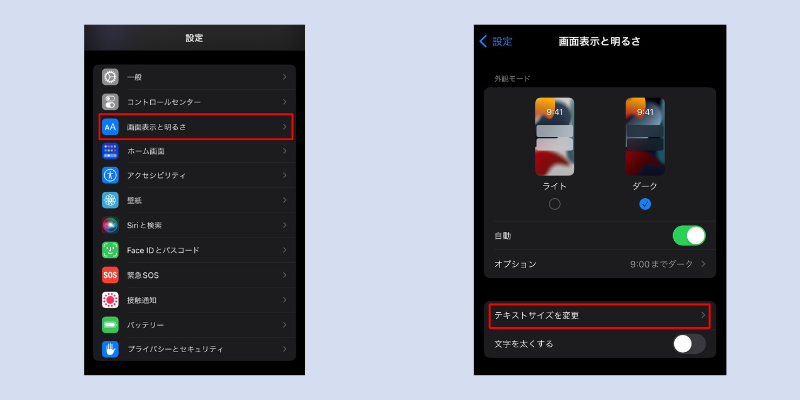
スライダーで文字サイズを変更できます(7段階)
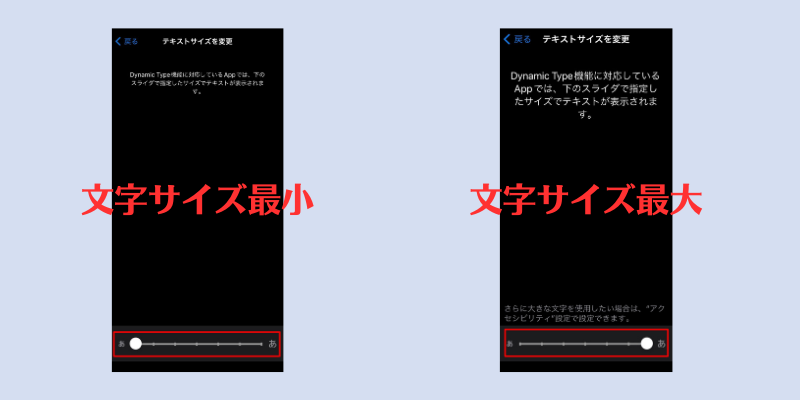
Dynamic Type機能に対応しているAppのみ文字サイズの変更が可能となります。
- iOS上でデフォルトの文字の大きさを変更する機能
- 対応アプリの文字サイズを一括変更可能
スライドしてちょうどいい文字サイズを見つけてストレスを少しでも減らしましょう。
文字を太くする方法
文字サイズを大きくすると、見やすくはなりますが1ページに表示できる情報量が減りスクロールする回数が多くなります。大きな文字は読みやすいですがシニア向けの画面になったようで少し抵抗を感じる人もいるかも知れません。
「文字を太くする」だけでも見やすさが変わってきます。
設定<画面表示と明るさ<文字を太くする をONにします。
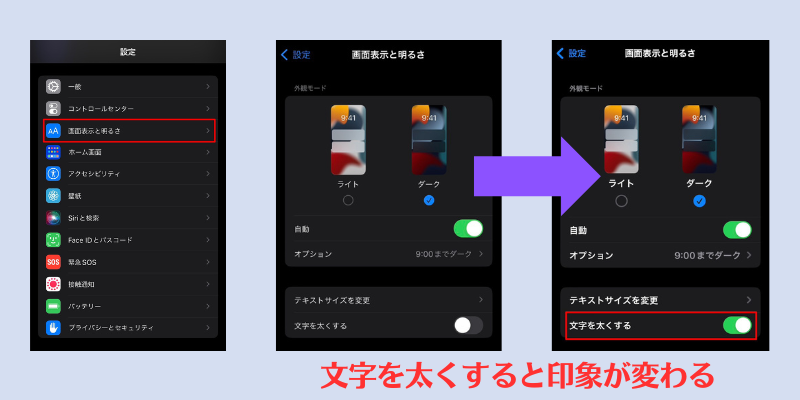
これだけでも印象が変わり見やすくなります。
ブラウザアプリの文字を大きくする方法

設定で文字サイズを変更したのにブラウザの画面は文字サイズが変更されていません。
ここではiPhoneで代表的なブラウザの「Safari」と「Chrome」での文字サイズを変更する方法を解説します。
Safariの文字サイズ変更の方法
Safariのアドレスバーの「ぁあ」をタップし、右側の「あ」をタップし表示倍率をあげます。
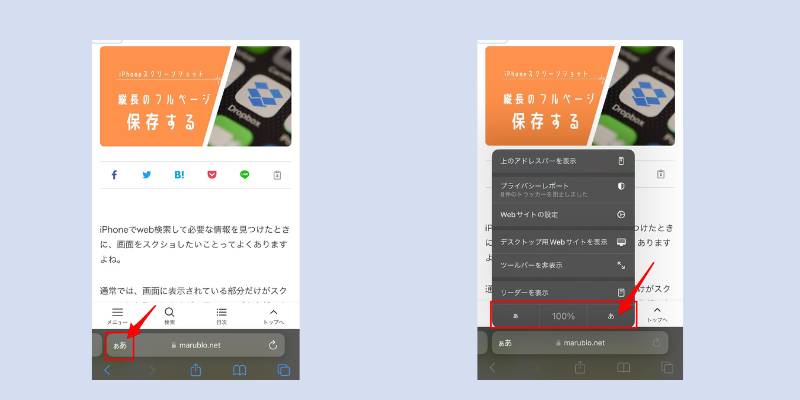
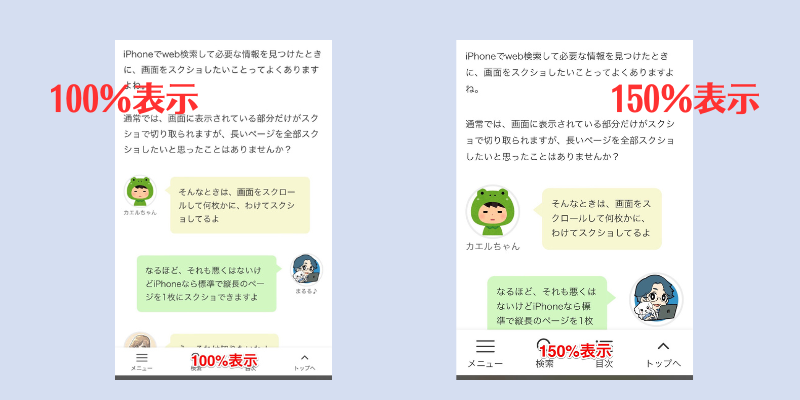
画面表示倍率が変わり文字を大きくすることができます。
Chromeの文字サイズ変更の方法
Chromeの下にある「…」メニューをタップし、「テキストを拡大」を選択します。
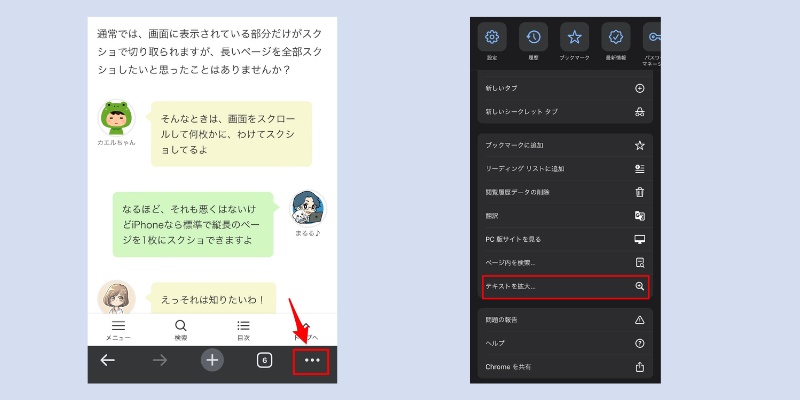
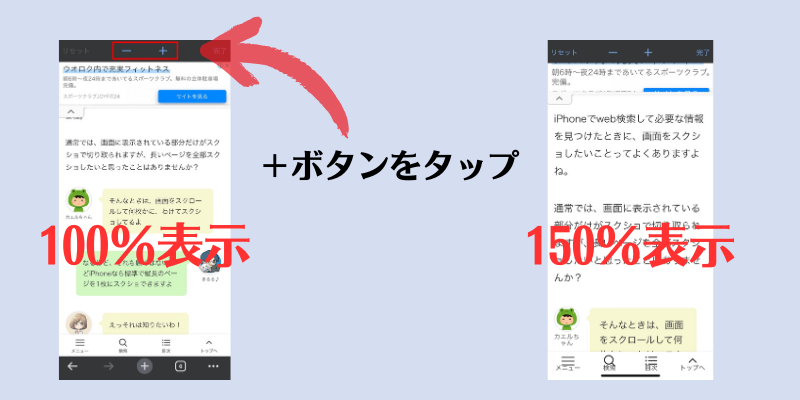
画面上部に出てくる「+」をタップすると、文字サイズを変更できます。
iPhoneの画面全体を拡大表示する方法
iPhoneには「文字を大きくする」、「文字を太くする」の他に画面全体を拡大表示することもできます。シニアスマホ向けの大きなアイコン表示になるようなイメージです。
設定<画面表示と明るさ<拡大表示 をデフォルト→文字を拡大にします。
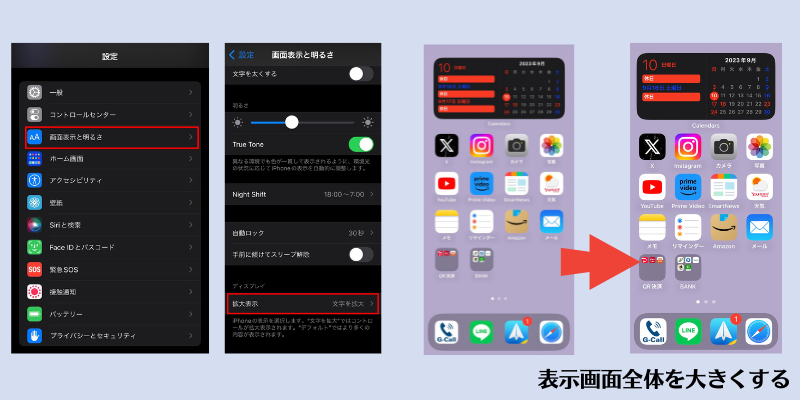
まとめ
歳を重ねるとiPhoneの画面の文字が見づらくなります。老眼が進みピント合わせが困難になってくるのです。文字が小さく読みにくい、疲れるなどiPhoneの使い勝手が悪くなってしまいます。
iPhoneには視覚をサポートする機能があるため、歳を取っても快適にiPhoneを使える工夫がされています。
- 文字サイズを大きくする
- 文字を太くする
- 画面を拡大表示する
これらの便利な機能について解説しました。
少しでも長く快適にiPhoneを使えるように、文字が見づらくなってきたと感じたらぜひお試しください。


